Zusammenfassung:
Welche Version des Betriebssystems verwende ich? Falls Sie auch diese Frage haben, können wir Ihnen anzeigen, wie Sie das Betriebssystem herausfinden können. Falls Sie einen Windows-, Linux- und Chrome-PC oder einen Mac benutzen, kann der Artikel Ihnen helfen.
Über die vier häufig verwendeten Betriebssysteme
Bevor Sie ein Programm auf Ihrem Computer installieren, sollten Sie sicherstellen, ob das Programm mit Ihrem Betriebssystem kompatibel ist. Das heißt, Sie müssen zuerst das System Ihres Computers kennen. Auf den meisten PCs werden Windows, macOS, Linux und Chrome OS installiert. Darunter ist eine kürze Vorstellung von den vier Systemen.
Windows-Betriebssystem
Das ist ein von Microsoft entwickeltes System. Windows war ursprünglich eine grafische Erweiterung vom Betriebssystem MS-DOS und später wurd das System zu einer Reihe von eigenständigen Betriebssystem entwickelt. Sie können das System und wird auf allen Windows-Computern installiert. Auf manchen mobilen Geräten wird auch Windows OS installiert.
Windows Systeme haben auch verschiedenen Versionen. Heutzutage wurde das Windows 11 bereits veröffentlich. Aber Windows 10 besitzt nach wie vor den größten Anteil. Denn viele alte Computer entsprechen den Hardware- und den Systemanforderungen von Windows 11 nicht. Wollen Sie noch erfahren, ob das Betriebssystem auf Windows 11 aktualisiert werden kann? Klicken Sie auf den Link, um sicherzustellen.
Jedes System hat verschiedenen Anforderungen, z.B., Windows 11 muss auf einer GPT-Partition installiert werden und unterstützt nur 64-Bit. Während Windows 10 auf MBR- und GPT-Partition installiert werden kann und auch beide 32-Bit und 64-Bit unterstützt. Manche Programme haben auch nur 64-Bit-Version. Deswegen ist es sehr wichtig, die installierte Version des Systems herauszufinden.
macOS
Das Betriebssystem macOS, früher Mac OS X und OS X, wurde von Apple für die Laptops und die Computer von Mac-Reihe entwickelt. macOS ist ein proprietäres Betriebssystem, das auf dem Unix-Basisbetriebssystem Darwin aufsetzt, dessen Quelltext unter der freien Apple Public Source License veröffentlicht wird. Das macOS-Derivat iOS und iPadOS werden auf den mobilen Geräten von Apple genutzt.
Die erste Version von macOS ist macOS Monterey und wurde im 2016 veröffentlich. Die neueste Version ist macOS Monterey, welche im 2022 veröffentlicht wurde. Das macOS ist bekannt für die Datensicherheit, die schöne Benutzeroberfläche und das moderne Aussehen. Wenn Sie noch ein iPhone oder iPad haben, können Sie die Daten auf den drei Geräten durch iCloud oder iTunes synchronisieren, damit Sie jederzeit von irgendeinem Gerät aus auf die gewünschten Daten zugreifen können.
Linux
Linux oder GNU/Linux ist ein kostenloses und unixähnliches Mehrbenutzer-Betriebssystem. Das System basiert auf dem Linux-Kernel und wesentlich auf GNU-Software. Linux wurde von dem finnischen Programmierer Linus Torvalds entwickelt. Denn Linux ist ein quelloffenes System, wird das modular aufgebaute Betriebssystem von Softwareentwicklern weltweit weiterentwickelt, welche an den verschiedenen Projekten mitarbeiten.
Das System kann auf viele Geräten verwendet werden, z.B., Arbeitsplatzrechnern, Servern, Mobiltelefonen, Routern, Notebooks, eingebetteten Systemen, Multimedia-Endgeräten und Supercomputern. Benutzer können den Linux- Kernel nach ihren eigenen Wünschen selbst anpassen. Im Vergleich zu Windows Systemen und macOS benötigt Linux mehr Fachkenntnisse.
Chrome OS
Chrome OS ist ein schnelles, sicheres und einfaches Betriebssystem für das Chromebook. Das neue System wurde von Google entwickelt und basiert auf dem quelloffenen Chromium OS, welches auch von Google entwickelt wurde. Chrome OS war ursprünglich speziell für die Benutzung von Webanwendungen entwickelt. Chrome OS ermöglicht Benutzern auch, die installierten Apps offline zu arbeiten. Über eine Virtuelle Maschine kann Chrome OS auch Linux ausführen.
Das Chromebook ist mit Google Doc, Google Sheets und den anderen tollen Google Apps perfekt kompatibel. Aufgrund von der Datensicherheit und den schnellen Updates ist Chrome OS weltweit sehr beliebt.
Wie kann man das Betriebssystem und die Version des Computers herausfinden?
In diesem Teil können wir Ihnen anzeigen, wie Sie das System und die jetzige Version des Systems auf Ihrem Computer schnell finden können.
Für Windows-Benutzer:
Schritt 1. Gehen Sie zu "Start" > "Einstellungen" > "System" > "About".
Schritt 2. Dann finden Sie "Windows-Spezifikationen" und "Gerätespezifikationen". Hier finden Sie die Edition, die Version, das Installationsdatum und die Leistung.

Für Mac-Benutzer:
Auf Ihrem Mac klicken Sie auf das Apple-Symbol auf dem Bildschirm und wählen Sie "Über diesen Mac" aus. Dann werden die Informationen wie das System, den Prozessor, der Speicher usw ausführlich angezeigt.
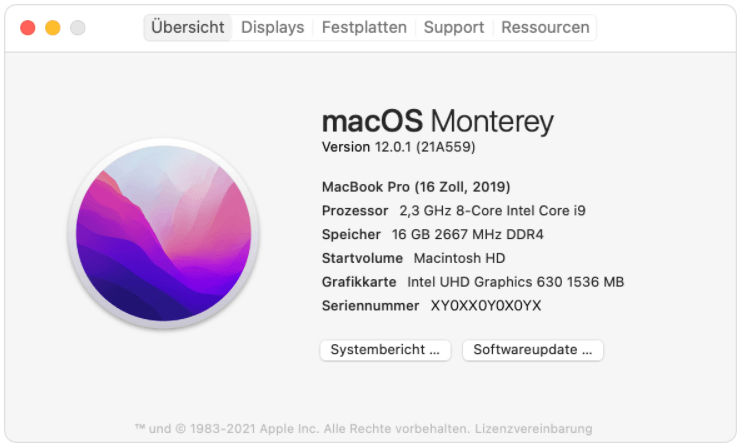
Für Linux-Benutzer:
Schritt 1. Auf Ihrem Linux-PC drücken Sie die "Strg + Alt + TStrg" Tastenkombination, um Terminal zu öffnen.
Schritt 2. Geben Sie cat /etc/issue ein und drücken Sie die Enter-Taste. Dann können Sie die Informationen des Systems finden.
Für Chromebook-Benutzer:
Schritt 1. Klicken Sie auf die Uhr in der unteren rechten Ecke des Bildschirms.
Schritt 2. Wählen Sie das Symbol von den Einstellungen aus.
Schritt 3. Finden Sie "Über Chrome OS" unten im linken Menü und wählen Sie es aus. Sie sehen dann die Informationen zu Chrome OS.
Extra Hilfe: Windows System auf einem Mac oder Linux-PC verwenden
Normalerweise kann man nur eine Art des Betriebssystems auf einem Computer installieren. Auf einem Mac kann man leider Windows-Betriebssystem installieren nicht. Aber in diesem Artikel können wir Ihnen noch ein Möglichkeit anbieten, damit Sie das Windows OS und die Windows Apps auf einem Mac oder Linux ausführen können. Sie brauchen nur, einen bootfähigen Windows Laufwerk zu erstellen.
EaseUS Windows To Go (OS2Go) kann Ihnen helfen. Das ist ein professionelles Programm und bietet Ihnen die umfassenden Lösungen für die Erstellung des bootfähigen Windows Laufwerks und die Installation eines Windows OS. Mit dem erstellten Laufwerk können Sie das Windows System immer dabei haben, statt den Laptop mitzubringen. Wenn Sie die Windows Spiele auf dem Mac auszuführen, sollten Sie zuerst die Spiele auf dem Systemlaufwerk zu verschieben.
Jetzt laden Sie EaseUS Windows To Go herunter und führen Sie die folgenden Schritt durch.
Schritt 1. Schließen Sie das USB-Laufwerk an den Windows Computer an und starten Sie EaseUS OS2Go. Hier wählen Sie das Laufwerk uas und klicken Sie auf "Nächstes".
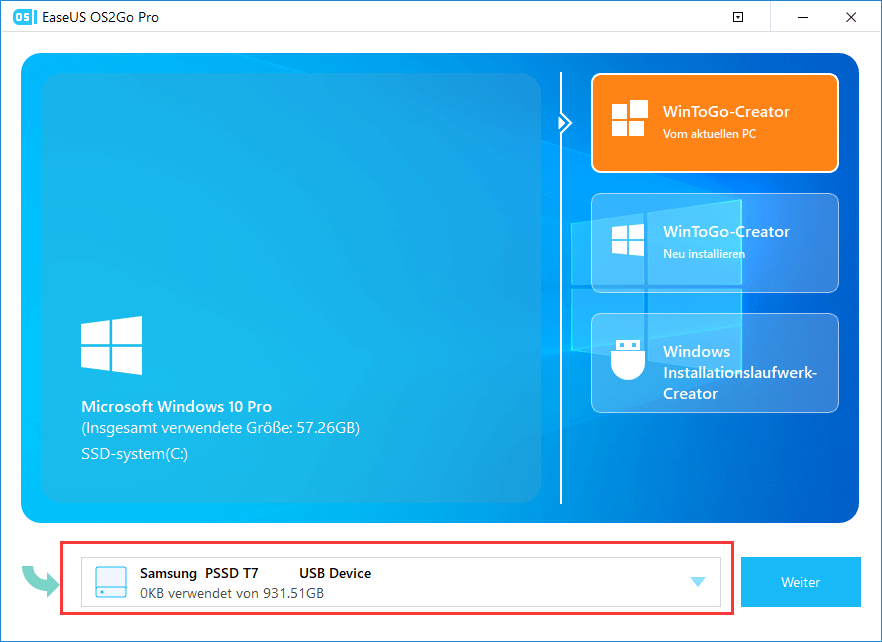
Schritt 2. Dann können Sie eine Meldung sehen, die Erstellung wird alle Daten von dem Laufwerk löschen. Klicken Sie auf "Weiter".
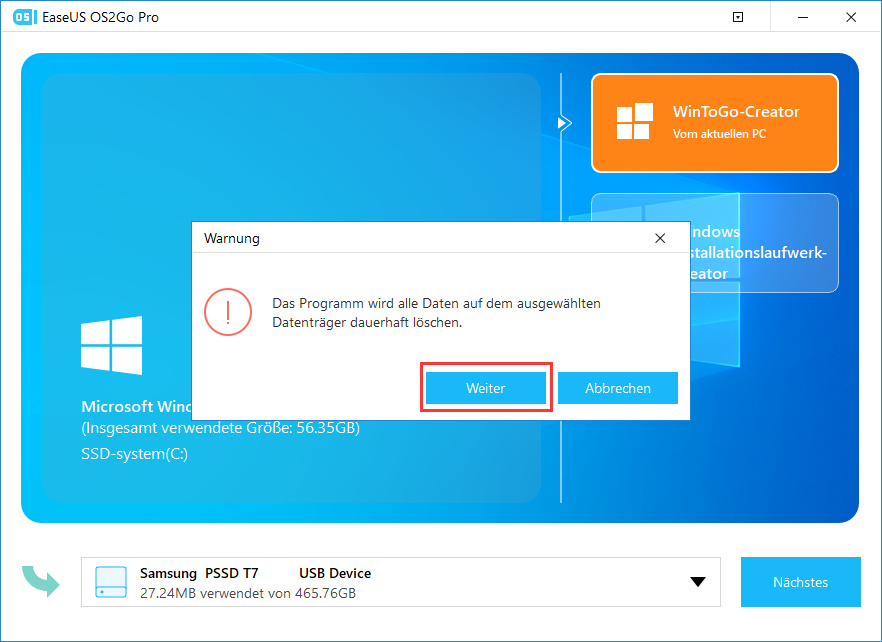
Schritt 3. Das Systemlaufwerk und Ihr USB-Stick wird angezeigt. Das Layout der Zielplatte ist gleich wie das der Quellplatte. Sie können auch das Layout selbst anpassen. Wenn Sie eine SSD als die Zielplatte benutzen, aktivieren Sie die Option "Aktivieren Sie die Option, wenn die Ziellplatte SSD ist". Dann klicken Sie auf "Fortfahren".
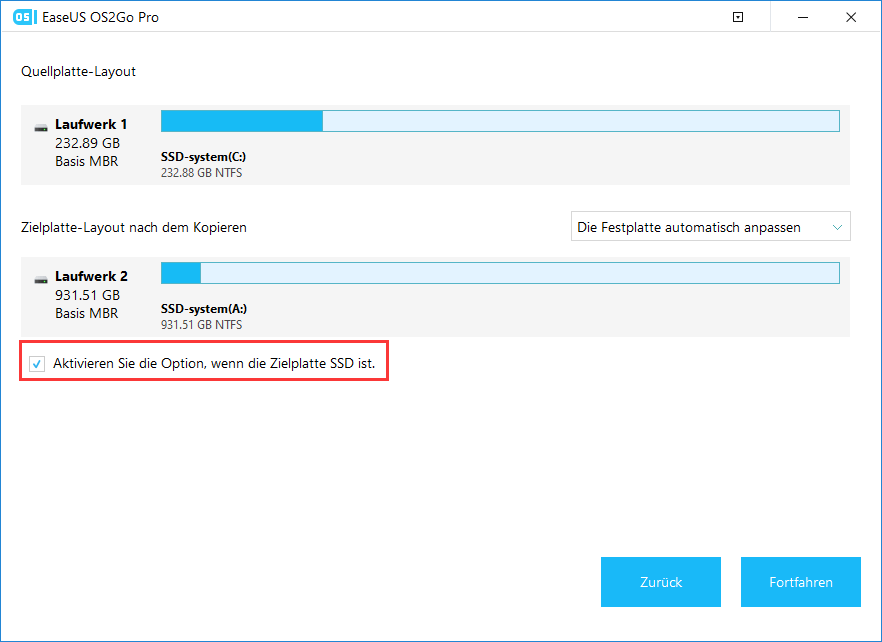
Schritt 4. Die Software wird mit der Installation beginnen. Warten Sie geduldig auf diesen Vorgang.
Schritt 5. Nach der Erstellung schließen Sie den USB-Stick an Mac an und starten Sie Ihren Mac neu. Beim Neustart halten Sie die Option-Taste gedrückt, um auf die Installations-Seite zuzugreifen.
Schritt 6. Hier wählen Sie "EFI Boot" mit dem gelben Zeichen aus. Folgen Sie der Anleitung auf dem Bildschirm. Die Installation wird eine Weile dauern. Danach können Sie das Windows 10/11 auf Ihrem Mac benutzen.

Weitere Artikel & Tipps:
-
Wie man ein portables Laufwerk erstellt, wenn die Rufus Windows To Go Option fehlt
![Artikelschreiber]() Maria / 2024-03-19
Maria / 2024-03-19 -
So klonen Sie Windows 11 auf eine externe Festplatte
![Artikelschreiber]() Markus / 2024-03-19
Markus / 2024-03-19
-
Ohne Boot Camp | Wie man Valorant auf dem Mac spielen kann
![Artikelschreiber]() Katrin / 2024-03-19
Katrin / 2024-03-19 -
Wie kann man Windows 10 auf einem USB-Stick speichern?
![Artikelschreiber]() Maria / 2024-03-19
Maria / 2024-03-19

EaseUS OS2Go
- Bootfähigen Windows-USB-Stick erstellen
- Windows System auf Mac ausführen
- Windows-PC-Spiele auf Mac spielen
- Windows-Apps auf Mac ausführen
Umfassende Lösungen




